win10电脑ip配置出现问题无法上网如何处理
发布时间:2019-02-21 12:00:58 浏览数: 小编:xiaoling
使用win10电脑时我们需要连接网络才能使用很多程序软件,只是网络可能会出现意外的情况,近期就有用户表示自己使用的win10电脑ip配置出现问题无法正常上网,遇到这种情况要如何处理呢?针对这个问题下面小编就带来win10电脑ip配置出现问题无法上网如何处理教程分享给各位用户们。
1.以win10系统为例说明,按键盘上的win+r键调出运行功能。然后输入services.msc并回车,进入下一步。
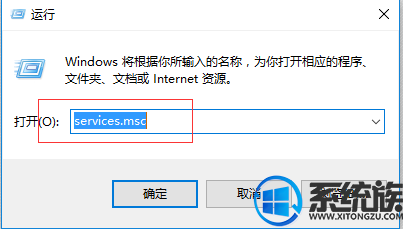
2.在服务项目中找到【WLan autoconfig】并打开,进入下一步。
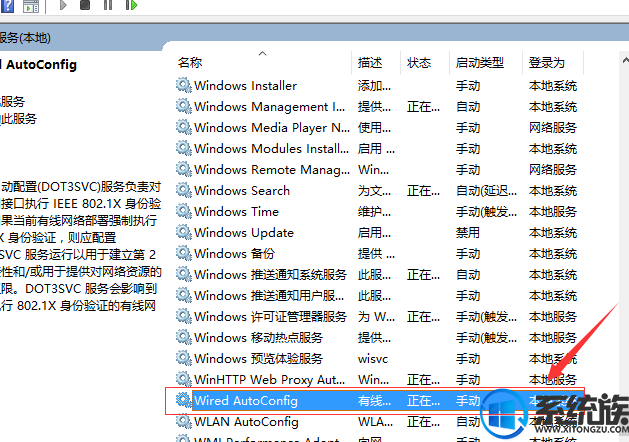
3.将“启动类型”修改为“自动”,然后点击应用并确定,进入下一步。
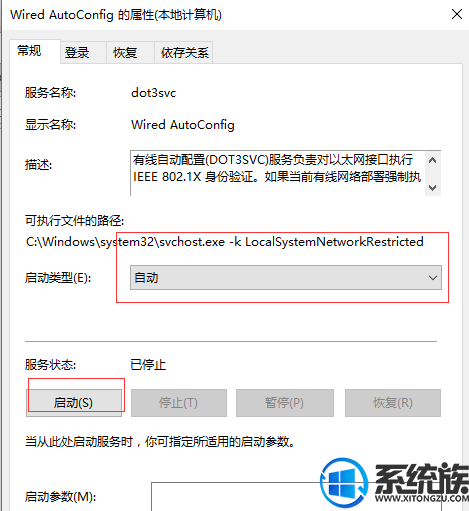
4.回到桌面,鼠标右键开始按钮,选择“网络连接”,进入下一步。

5.在打开的新窗口中鼠标右键以太网,选择禁用,然后再次启用以太网即可。
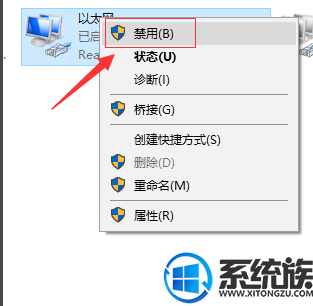
6.重启电脑,以太网没有有效IP配置的问题就能解决了。
将电脑进行重新启动,发现问题解决,如图所示:
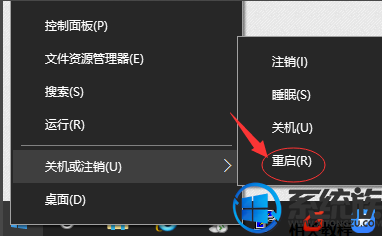
上述就是win10电脑ip配置出现问题无法上网如何处理教程分享,用户在使用win10电脑时遇到ip配置出现问题无法上网情况可参考上述内容进行解决。



















